إرسال رسائل SMS من Excel مع بيانات أعمدة قابلة للتحديد
إرسال رسائل SMS من Excel باستخدام بيانات أعمدة قابلة للتحديد هو حل مرن وقوي للرسائل النصية في حملات SMS الجماعية. فهو يوفر الوقت، ويضمن التخصيص، ويجعل العمليات التجارية أكثر كفاءة. هذه الطريقة مثالية لمستخدمي المكاتب والمسوقين الذين يديرون قواعد بيانات عملاء كبيرة.
إرسال رسائل SMS من Excel مع بيانات أعمدة قابلة للتحديد
يمكن تخصيص رسائل SMS باستخدام بيانات أعمدة Excel عن طريق تحديد الأعمدة ذات الصلة فقط. ثم يمكن إرسال الرسائل عن طريق تحميل جدول Excel إلى برنامج إرسال الرسائل النصية. بعد ذلك، سيتم إرسال الرسائل إلى المستخدمين عبر بوابة SMS عبر بوابة SMS للأندرويد (الشكل 1).
مثال على ملف Excel: Message-example.xlsx
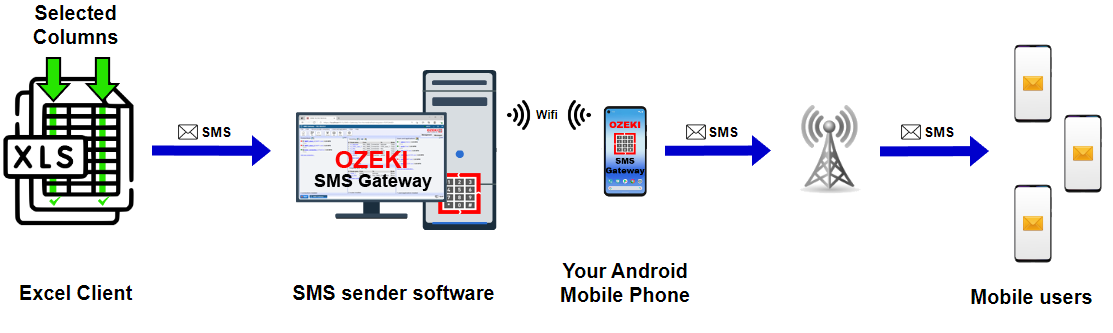
ما هو حل إرسال رسائل SMS الجماعية من Excel؟
حلول إرسال رسائل SMS الجماعية من Excel تبسط عملية إرسال رسائل نصية جماعية مباشرة من Microsoft Excel. فهي تتكامل مع Excel، مما يجعل من السهل إرسال رسائل مخصصة إلى العديد من جهات الاتصال في وقت واحد. هذه الطريقة سهلة الاستخدام توفر الوقت وهي فعالة من حيث التكلفة للتواصل بكفاءة مع جمهور كبير.
ما هي فوائد إرسال رسائل SMS من Excel باستخدام بيانات أعمدة قابلة للتحديد؟
إرسال رسائل SMS من Excel باستخدام بيانات أعمدة قابلة للتحديد يوفر تخصيصًا وتكيفًا أكبر مقارنة باستخدام أعمدة ثابتة. يمكنك بسهولة تخصيص الرسائل لاحتياجات مختلفة داخل نفس ملف Excel، مما يجعل العملية أكثر بساطة وكفاءة. قد تقيد الأعمدة الثابتة خياراتك وتتطلب إدارة يدوية أكثر، بينما مع الأعمدة القابلة للتحديد، يمكنك إرسال رسائل مخصصة إلى العديد من جهات الاتصال باستخدام المعلومات الضرورية فقط.
هذا الحل المستقل يلغي الحاجة إلى مشاركة البيانات الحساسة مع أقسام أو مستخدمين خارجيين، مما يمنحك سيطرة كاملة على حملات SMS الخاصة بك. هذه الاستقلالية تجعله حلًا مثاليًا لإرسال الرسائل النصية لمستخدمي المكاتب والمحترفين في التسويق الذين يديرون قواعد بيانات عملاء كبيرة.
يمكن للمسوقين دمج هذه الخدمة بسهولة في استراتيجياتهم الترويجية عبر الرسائل النصية، واستهداف شرائح محددة من الجمهور والترويج للمنتجات أو الخدمات عبر الرسائل الجماعية، مما يعزز بشكل فعال رؤية العلامة التجارية ومشاركة العملاء.
إرسال رسائل SMS من Excel باستخدام بيانات أعمدة قابلة للتحديد (خطوات سريعة)
- افتح برنامج إرسال الرسائل النصية
- انقر أو اسحب ملف Excel لتحميله
- حدد ملف Excel ثم انقر على 'فتح'
- انتقل إلى 'بيانات'
- تأكد من تحميل بيانات الملف
- افتح القائمة المنسدلة 'إدراج حقل'
- أدرج بيانات العمود الصحيح في الرسالة
- انقر على 'إرسال' لتوصيل الرسائل
- افتح الرسائل 'المرسلة' ضمن 'المجلدات'
- تم إرسال الرسائل بالبيانات الصحيحة
إرسال رسائل SMS من إكسل باستخدام بيانات الأعمدة القابلة للتحديد (فيديو تعليمي)
في هذا الدليل البسيط بالفيديو، يمكنك تعلم كيفية إرسال رسالة SMS من إكسل باستخدام بيانات الأعمدة في بضع دقائق. سنرشدك خلال الخطوات الأكثر أهمية بمساعدة ملف إكسل نموذجي، والذي يمكنك الوصول إليه أعلاه. بنهاية الفيديو، ستتمكن بسهولة من إرسال رسالة SMS من إكسل باستخدام بيانات الأعمدة ورؤية الآلية الكامنة وراء العملية (الفيديو 1).
لبدء العملية بأكملها، افتح برنامج SMS Messenger داخل Ozeki 10، كما هو موضح في الصورة (الشكل 2).
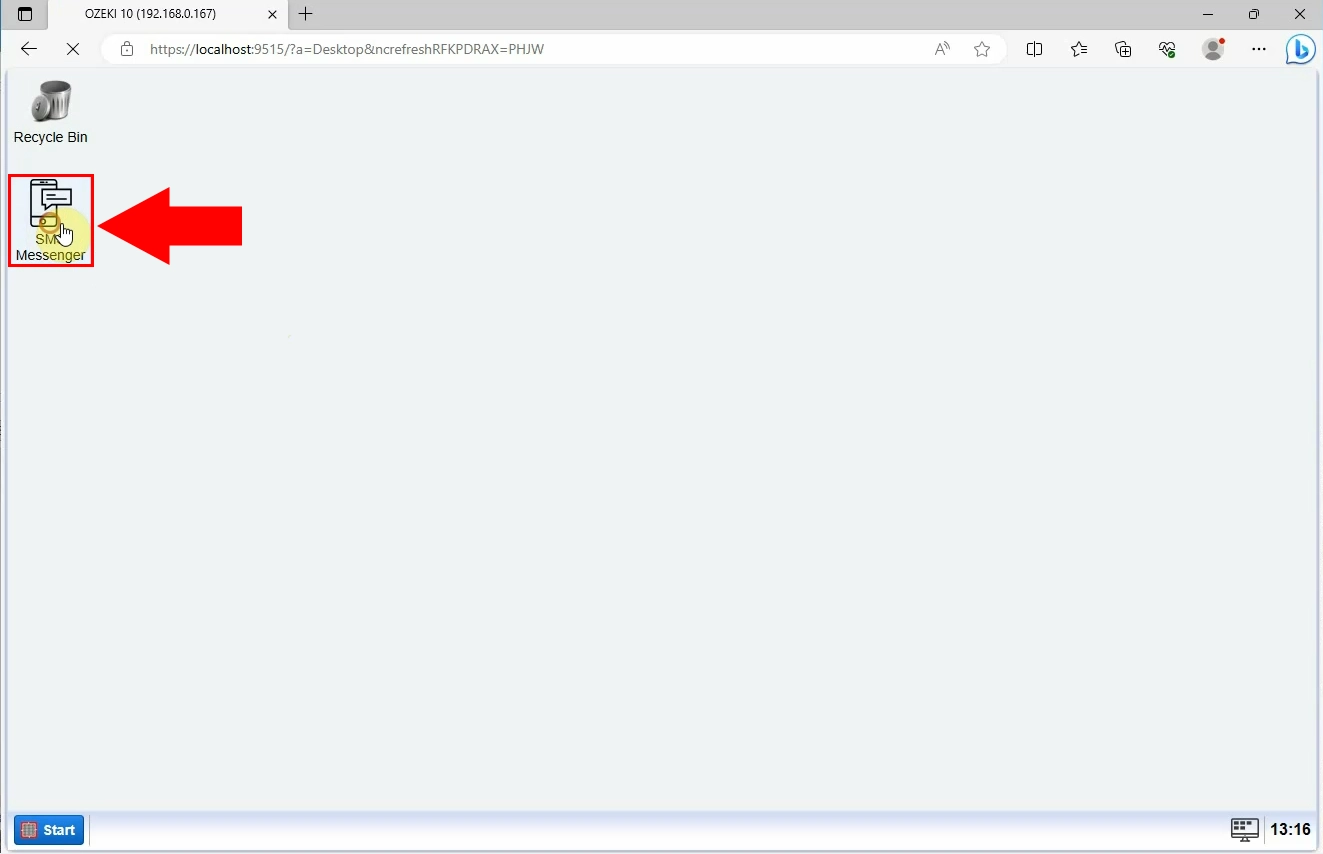
بعد فتح برنامج SMS Messenger، يجب عليك تحميل ملف إكسل (الشكل 3). يمكنك النقر أو سحب ملف إكسل لتحميله، الأمر يعود لاختيارك. في هذا الدليل، نوضح ذلك بالنقر ثم تحديد ملف إكسل.
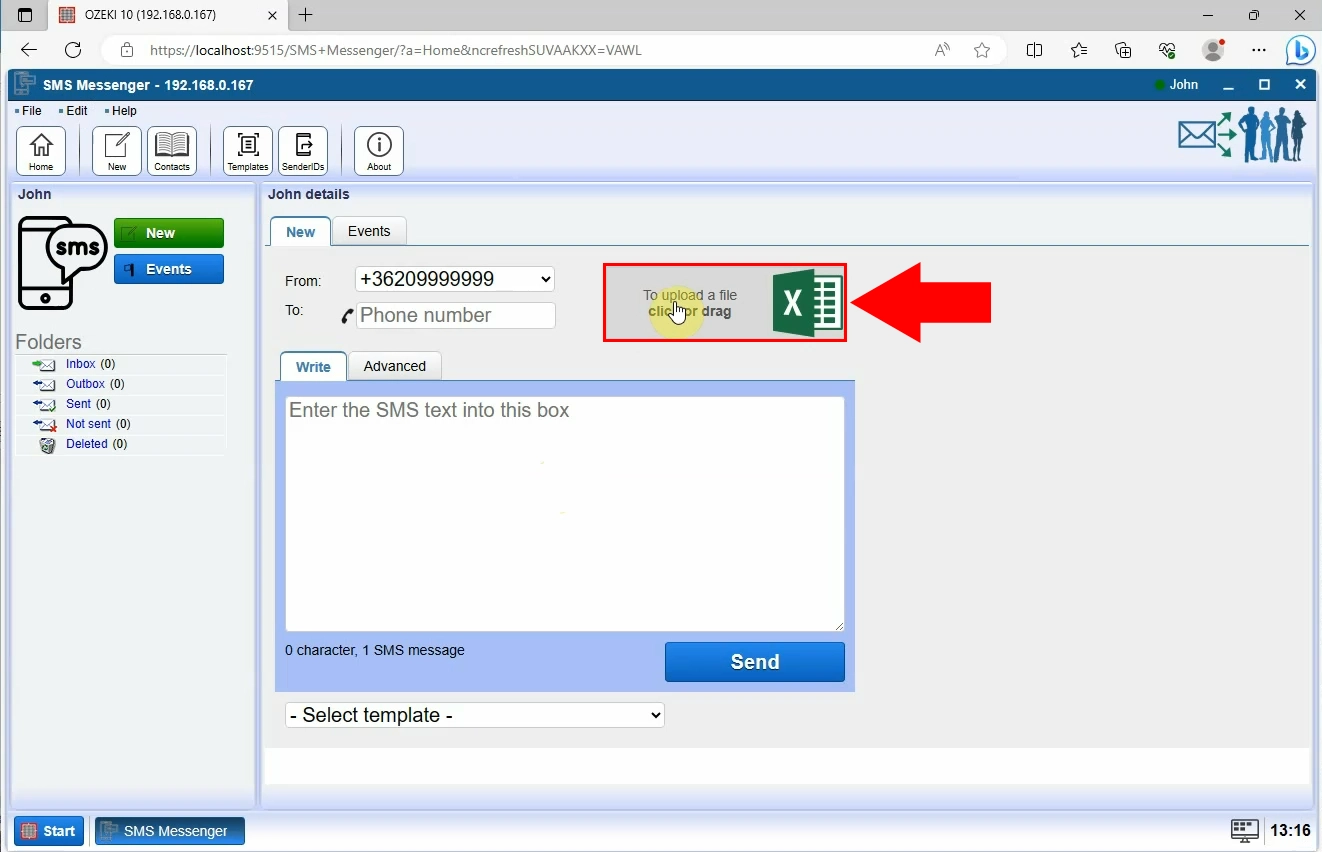
الخطوة التالية هي تحديد ملف إكسل لتحميله. استخدم ملف إكسل النموذجي الذي قمنا بتحميله مسبقًا للاختبار. بعد تحديد الملف الصحيح، انقر على "فتح" لتحميل الملف إلى برنامج SMS Messenger (الشكل 4).
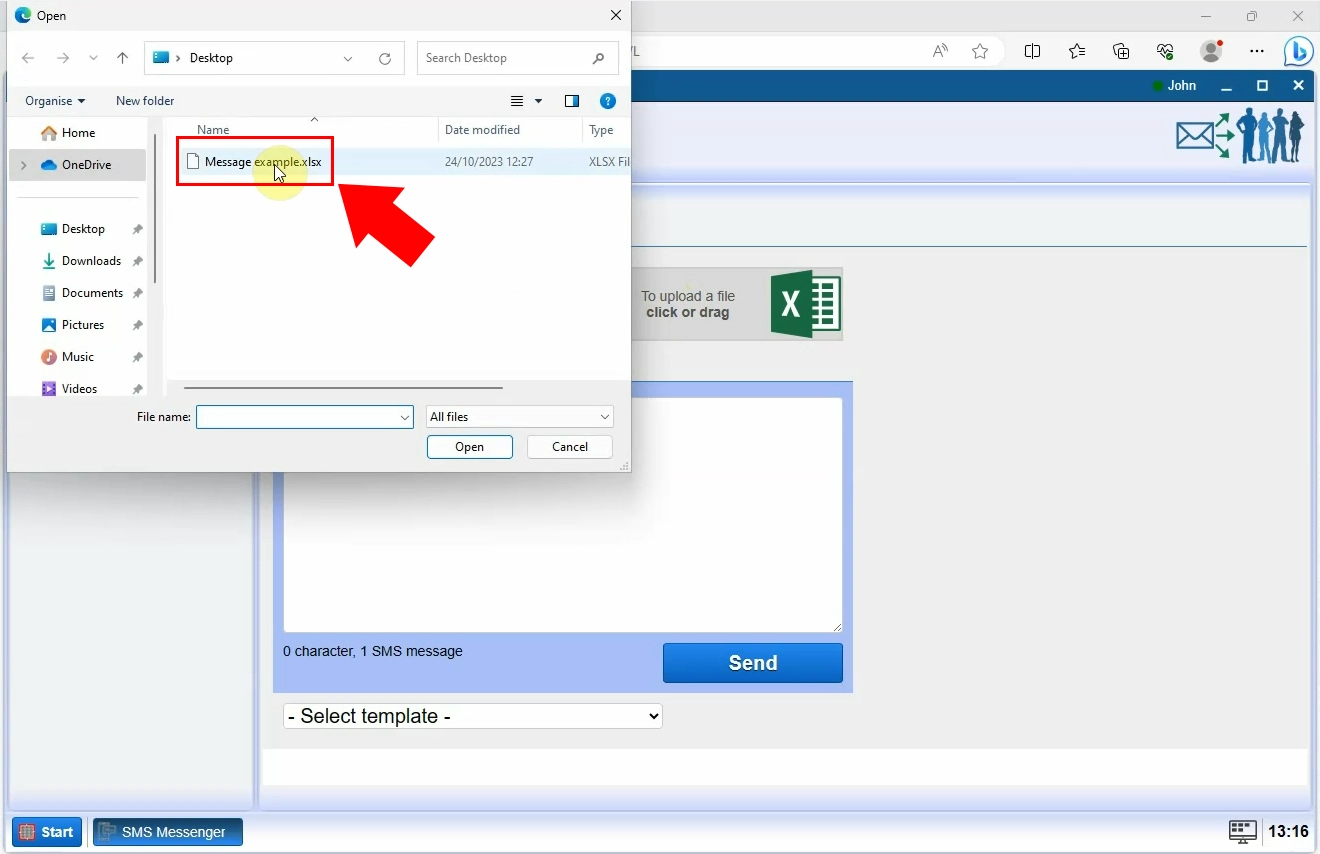
تأكد من قيامك بكل شيء وفقًا للدليل بالنقر على "بيانات". إذا تم تحميل بيانات الملف، فقد قمت بعمل رائع (الشكل 5). سنستخدم هذه البيانات المحملة لإرسال رسالة نصية SMS.
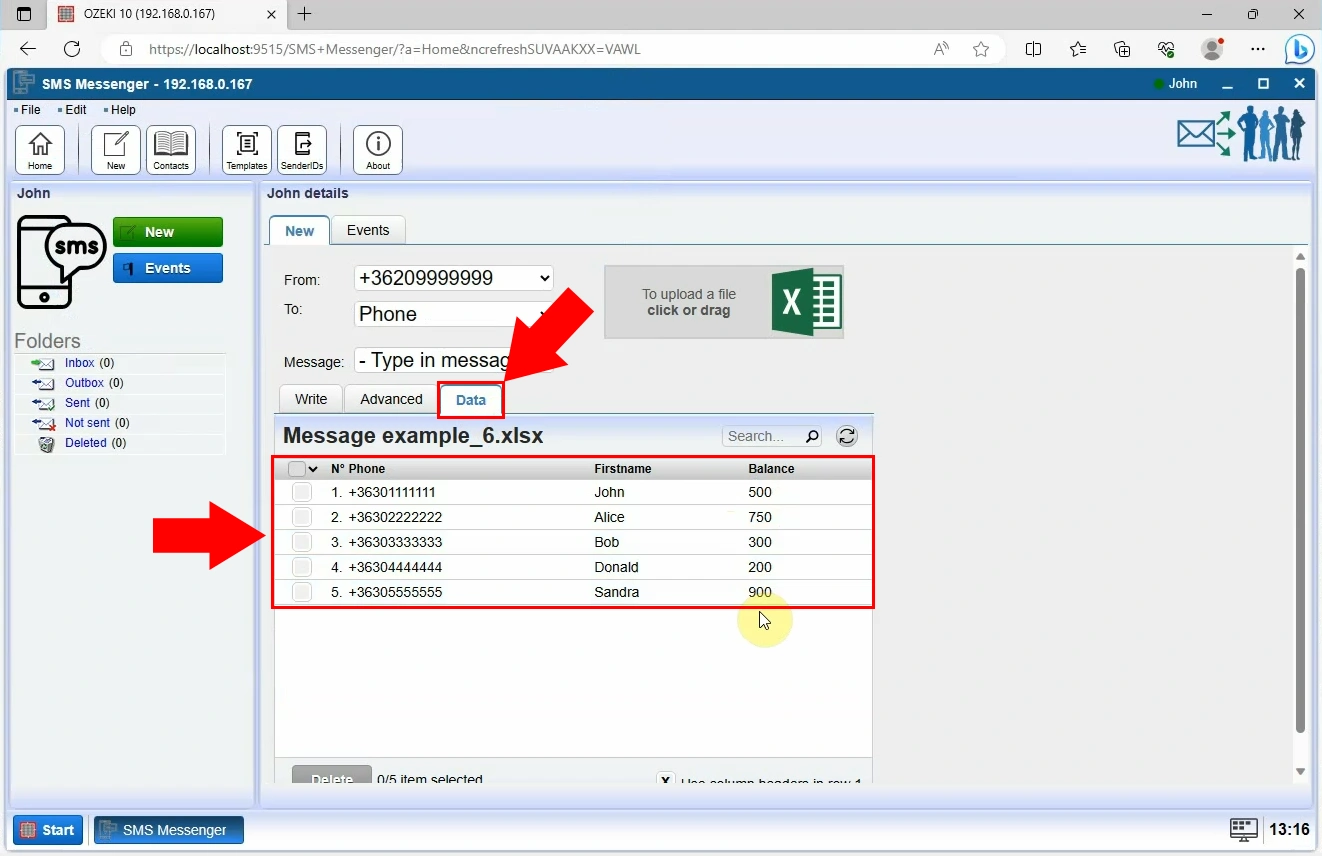
الخطوة التالية هي كتابة رسالة SMS باستخدام بيانات الأعمدة. انقر على القائمة المنسدلة "إدراج حقل" واختر بيانات العمود الصحيحة لإدراجها في رسالتك (الشكل 6).
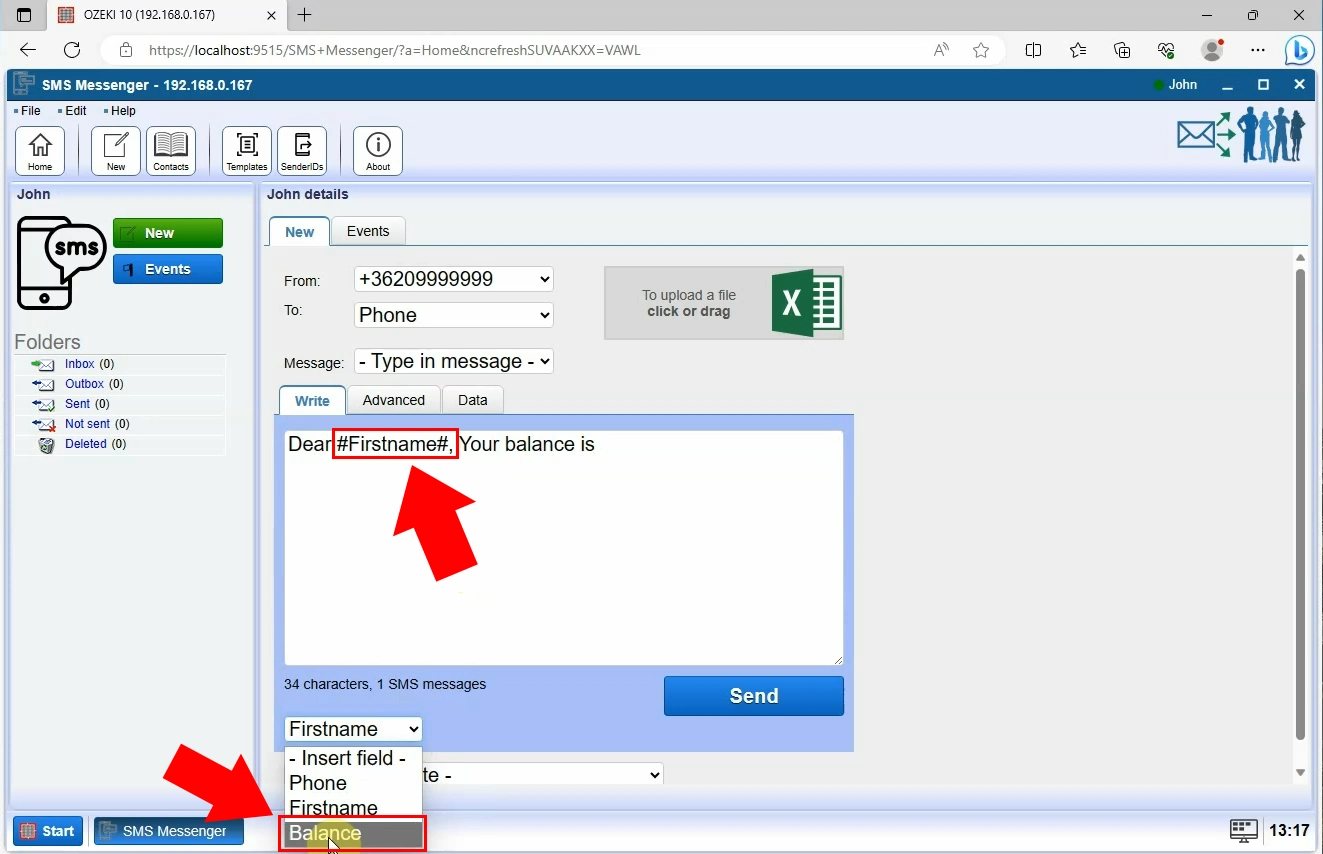
عند الانتهاء، انقر على "إرسال" لتوصيل الرسالة (الشكل 7).
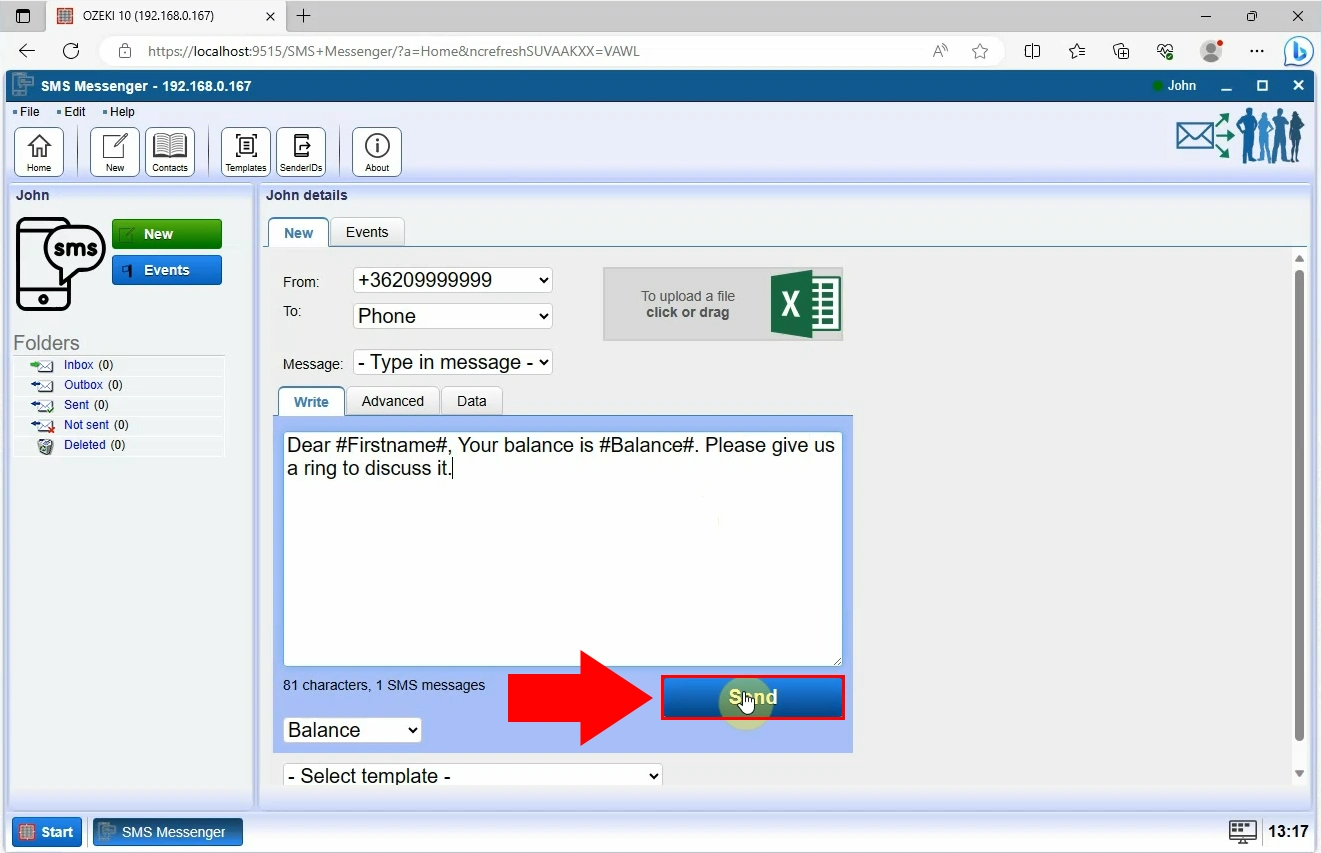
افتح "الرسائل المرسلة" ضمن "المجلدات" وسترى أن الرسائل قد أرسلت إلى جهات اتصالك (الشكل 8). سيتم تخصيص الرسائل تلقائيًا بناءً على معلومات وبيانات كل جهة اتصال من ملف إكسل الخاص بك. هذا يوفر لك الوقت ويجعل عملك أكثر كفاءة.
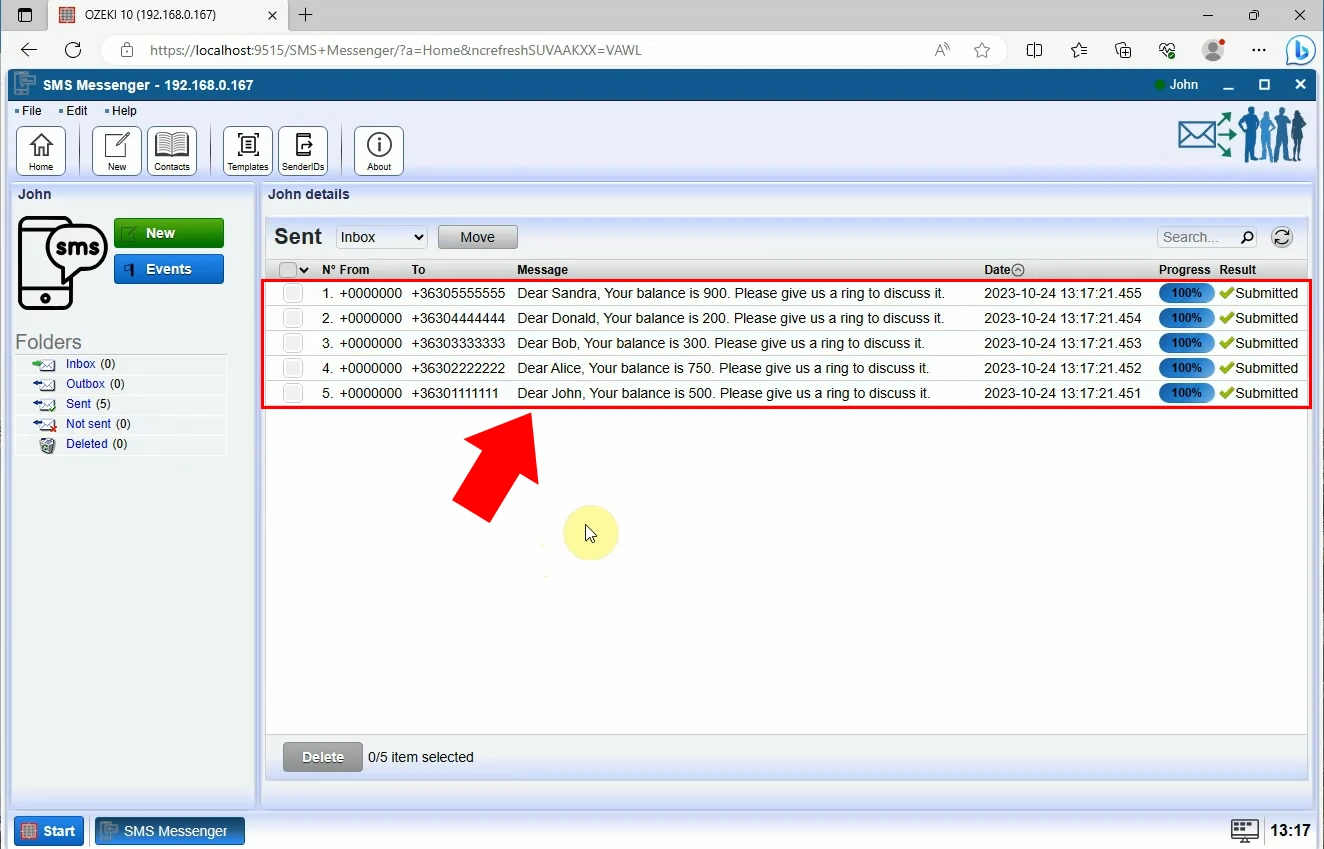
الأسئلة الشائعة (FAQs)
هل هناك حد لعدد جهات الاتصال التي يمكنني إرسال رسائل SMS إليها؟
تعتمد قدرة إرسال رسائل SMS لعدد كبير من جهات الاتصال على عاملين رئيسيين: إمكانيات برنامج SMS Messenger أو خدمة SMS التي تستخدمها، وقيود جدول بيانات إكسل الذي يحتوي على أرقام هواتف المستلمين ونص رسالة SMS المراد إرسالها. تم تصميم برنامج Ozeki SMS Messenger لمستخدمي المكاتب ليكونوا قادرين على إرسال حجم كبير من رسائل SMS التجارية.
كيفية إرسال رسالة SMS مخصصة من إكسل؟
لتخصيص وإرسال رسائل SMS من إكسل باستخدام بيانات الأعمدة في برنامج Ozeki SMS Messenger، قم أولاً بتحميل ملف إكسل في البرنامج، حدد الأعمدة ذات الصلة، ويتكفل البرنامج بإرسال رسائل مخصصة لكل جهة اتصال. لا حاجة لنصوص برمجية معقدة، فهي عملية مباشرة داخل برنامج Ozeki SMS Messenger، مما يضمن اتصالاً فعالاً ومخصصاً.
ملخص
باختصار، استخدام بيانات أعمدة إكسل لإرسال رسائل SMS فعال جدًا. توفر العملية الوقت وتضمن تخصيص جميع الرسائل تلقائيًا لكل جهة اتصال. هذا يجعل عملك أسرع وأكثر عملية حيث يمكنك تعدد المهام داخل نفس النظام دون الحاجة إلى التبديل بين برامج متعددة وتعريض استخدام البيانات الصحيحة للخطر. استخدم برنامج SMS Messenger الخاص بنا لإرسال رسائل SMS من إكسل وتحسين اتصالات العمل الخاصة بك.
